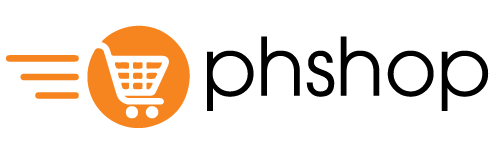Cách chụp ảnh thẻ bằng điện thoại xinh lung linh chắc hẳn ai cũng muốn có, sẽ giúp bạn tiết kiệm thời gian và chi phí rất nhiều. Hãy cùng xem 3 cách được chia sẻ dưới đây:
Mục Lục
1. Cách chụp ảnh thẻ bằng điện thoại iPhone
Ở phần này sẽ chia sẻ đến bạn đọc cách chụp ảnh thẻ bằng điện thoại Iphone, các bước thực hiện cũng rất đơn giản gồm:
- Bước 1: Trước tiên bạn hãy download phần mềm ID Photo về điện thoại iPhone của mình.
- Bước 2: Tại giao diện chính của ứng dụng, nhấn chọn Take a photo. Khi đó sẽ xuất hiện khung hình người, bạn hãy canh góc chụp chính xác nhất.
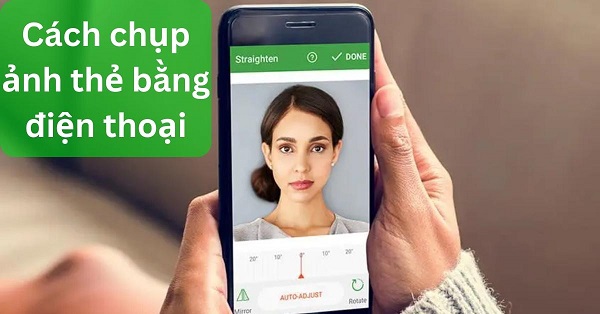
- Bước 3: Lựa chọn kích thước ảnh thẻ tương ứng với tiêu chuẩn giấy tờ bạn muốn cài sẵn, rồi click nút Make.
- Bước 4: Bước tiếp theo thì bạn hãy thực hiện chỉnh sửa lại hình cơ bản về độ sáng, độ sống động và bộ lọc làm đẹp, tiếp tục nhấn và phần Next.
Khi đó, bạn có thể tùy chỉnh phông nền màu xanh hoặc trắng theo nhu cầu. Tiếp theo ấn vào phần Fine-Tuning để xóa bỏ chi tiết thừa nếu phông sau chưa được sạch đẹp, rõ ràng. Bấm chọn dấu tích nằm ở góc sau khi điều chỉnh xong.
Không chỉ vậy, app còn hỗ trợ người dùng thêm hiệu ứng cổ áo có sẵn để được nghiêm túc hơn. Sau đó, tích vào mục hoàn thành.
- Bước 5: Khi có kết quả mong muốn thì bạn hãy lưu thành phẩm về điện thoại bằng cách chọn Save. Tiếp theo bạn có thể chọn Share cho người khác hay tự tin theo ý thích.
>>> Bạn có biết: Hướng dẫn cách chụp ảnh 3*4 bằng điện thoại vô cùng đơn giản
2. Cách chụp ảnh thẻ bằng điện thoại Android+
Tương tự như trên thì cách chụp hình thẻ bằng điện thoại Android+ cũng thực hiện đơn giản bằng các bước chi tiết bên dưới:
- Bước 1: Tải app Ảnh ID về thiết bị. Khởi động ứng dụng trên điện thoại rồi lựa chọn vào phần Máy ảnh.
- Bước 2: Lựa chọn đúng chức năng chụp ảnh thẻ tương ứng với loại hồ sơ mà bạn cần dùng.
Bước tiếp theo thì bạn phải chỉnh mặt với vai sao cho trùng khớp với khung viền màu xanh. Bước tiếp theo hãy click nút Chụp ảnh là xong.
- Bước 3: Tiếp theo, bạn hãy bấm chọn nút Chỉnh sửa ảnh nhằm điều chỉnh ảnh vừa mới chụp trên điện thoại xong.
Tại đây thì bạn có thể điều chỉnh theo chế độ về ánh sáng, độ bão hòa, tương phản của hình thẻ với các ô tương ứng.
- Bước 4: Bấm vào Chọn nền. Sau đó hãy chọn màu nền với hình ảnh bạn đang cần.
- Bước 5: Click chọn nút Tạo ID Ảnh.
- Bước 6: Bấm vào phần Lưu ID ảnh để lưu về điện thoại là xong.
3. Cách tạo và chỉnh sửa ảnh thẻ từ ảnh có sẵn trên app Ảnh ID
Ngoài các cách chụp ảnh thẻ bằng điện thoại trên thì chắc hẳn bạn đọc sẽ đang thắc mắc về cách tạo hình thẻ hay chỉnh sửa ảnh thẻ sẵn có. Bạn không phải lo lắng với app Ảnh ID này sẽ cân được hết.
Các bước thực hiện khá đơn giản để mọi người được thực hiện ngay dưới đây:
- Bước 1: Mở phần mềm Ảnh ID đã tải về ở bước trên rồi nhấn vào mục tấm ảnh.
- Bước 2: Bước tiếp theo thì bạn hãy chọn chức năng tạo hình thẻ theo ý mong muốn.
Bạn có thể tùy chỉnh phần mặt với vai chủ thể sao cho khít với khung xanh được hiển thị sẵn. Sau đó click vào nút Chỉnh sửa ảnh.
- Bước 3: Tại bước này thì bạn có thể căn chỉnh yếu tố trên ảnh thẻ gồm: độ sáng, tương phản, bão hòa với những biểu tượng hiển thị sẵn trên màn hình.
- Bước 4: Bấm vào nút Chọn nền.
Người dùng có thể lựa chọn màu nền trên ảnh thẻ đúng với nhu cầu và mong muốn.
- Bước 5: Bấm vào nút Tạo ID Ảnh.
- Bước 6: Bước tiếp theo thì bạn hãy chọn mục lưu ID ảnh để lưu thành quả về thiết bị.
4. Cách xử lý sau khi tự chụp ảnh thẻ bằng điện thoại
Nếu bạn muốn sở hữu tấm hình xinh lung linh thì hãy áp dụng cách chụp ảnh thẻ bằng điện thoại trên là có thành quả như ý. Tuy nhiên, những thủ thuật sau khi chụp mới là yếu tố quyết định thành quả của bạn có đẹp hay không.
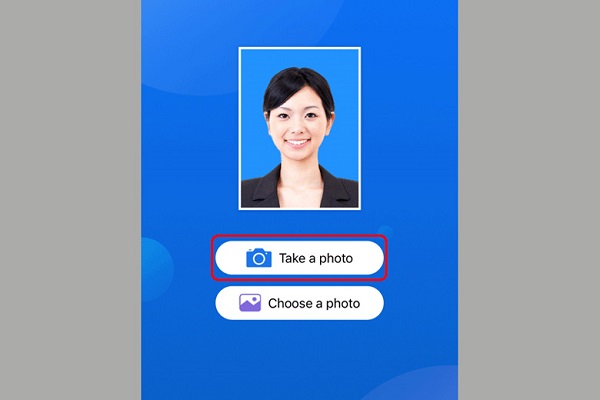
Tại bước này bạn có thể chọn chỉnh sửa hình trên 2 ứng dụng là Photoshop hoặc Lightroom.
>>> Xem thêm: Cách Chụp Ảnh Chân Dung Đẹp Bằng Điện Thoại
Với ứng dụng Photoshop thì người dùng cần phải lưu ý một vài điểm dưới đây:
- Dùng công cụ Camera Raw nhằm điều chỉnh thanh Exposure giúp tăng hoặc hạ bớt độ sáng.
- Điều chỉnh thanh highlight giúp làm nổi bật các chi tiết trên hình.
- Có thể tăng nhẹ thanh Shadows để giúp các chi tiết và tóc trở lên rõ ràng hơn.
- Xuất thành file Photoshop, rồi tiếp tục cà thâm, mụn để sở hữu làn da sáng, nổi bật hơn. Khi đó người dùng có thể áp dụng Spot Healing Brush Tool sẽ giúp xóa các khuyết điểm trên mặt như mụn thâm. Sau đó bạn hãy dùng thêm plugin Portraiture để làm mịn da hơn.
- Sử dụng Crop Tool sẽ giúp bạn cắt hình theo đúng kích thước mà bạn mong muốn.
- Sau khi chỉnh sửa xong trên phần mềm thì bạn hãy lưu ảnh thẻ thành file rồi mang đi in, dán vào tài liệu cần thiết.
Bài viết trên đây chia sẻ cách chụp ảnh thẻ bằng điện thoại hi vọng sẽ hữu ích với bạn đọc. Đừng quên theo dõi những bài viết tiếp theo để cập nhật thông tin liên quan khác, chúc bạn thành công!